Před chvílí jsme publikovali průvodce, který popisoval, jak nainstalovat vývojářské nástroje v populárních linuxových distribucích, jako je Arch Linux, CentOS, RHEL, Fedora, Debian, Ubuntu, openSUSE atd. Tato příručka vysvětlila, jak nainstalovat všechny potřebné aplikace, jako jsou kompilátory GNU GCC C/C++, make, debuggery, manuálové stránky a další které jsou potřeba ke kompilaci a sestavování nového softwaru a balíčků. V této příručce uděláme totéž, ale pomocí skriptu s názvem "Mangi script" . Tento skript se používá k nastavení vývojového prostředí v systémech založených na DEB, jako je Ubuntu, Linux Mint a další deriváty Ubuntu.
Nastavení vývojového prostředí v systémech založených na Debianu
Po čerstvé instalaci Ubuntu stáhněte tento skript z úložiště GitHub (odkaz je uveden na konci) a udělejte jej spustitelný a začněte instalovat všechny požadované nástroje a balíčky pro nastavení kompletního vývojového prostředí. Nemusíte instalovat nástroje jeden po druhém.
Tento skript nainstaluje do vašeho systému Linux následující vývojová prostředí a nástroje.
- Node.js
- NVM
- NPM
- Nodemon
- MongoDB
- Navždy
- git
- bručení
- poklonit se
- vim
- Maven
- Zpětná smyčka
- kroucení
- python
- jre/jdk
- gimp
- nástroje pro rozbalení zipu a rar
- filezilla
- tlp
- erlang
- lepící poznámky xpad
- kontrola procesoru
- akcelerace kvm
- Calibre Ebook Reader (často ji používám ke čtení knih o programování :)
- Dict – databáze a klient slovníku Ubuntu (založené na rozhraní CLI)
Stáhněte a nainstalujte skript mangi
Nejprve nainstalujte následující předpoklady.
$ sudo apt-get install wget unzip
Stáhněte si mongi skript pomocí příkazu:
$ wget https://github.com/sojharo/mangi-script/archive/master.zip
Rozbalte stažený archiv:
$ unzip master.zip
Výše uvedený příkaz rozbalí soubor zip do složky s názvem mangi-script-master ve vašem aktuálním pracovním adresáři. Přejděte do adresáře a vytvořte skript jako spustitelný pomocí následujících příkazů:
$ cd mangi-script-master/
$ chmod a+x my_ubuntu_setup.sh
Nakonec spusťte skript pomocí příkazu:
$ sudo ./my_ubuntu_setup.sh
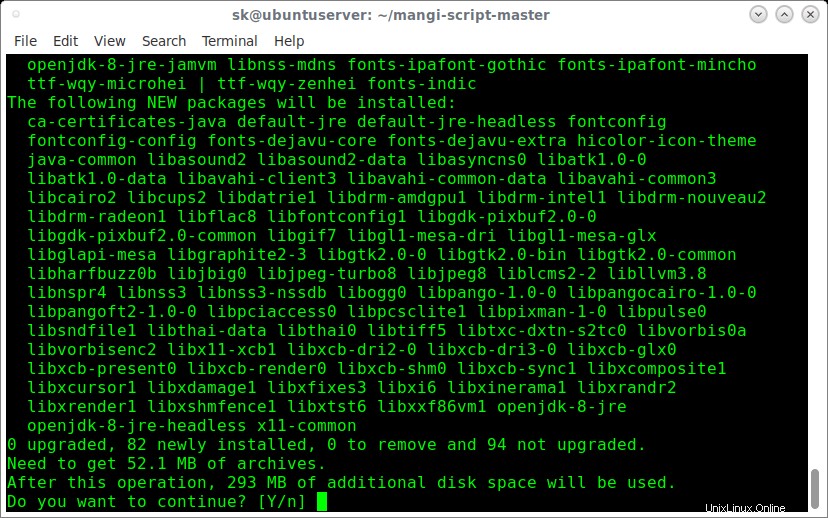
Nastavení vývojového prostředí v Ubuntu
Mějte prosím na paměti, že tento skript není plně automatizovaný. Chcete-li nainstalovat všechny vývojové nástroje, musíte odpovědět na řadu otázek Ano/Ne.